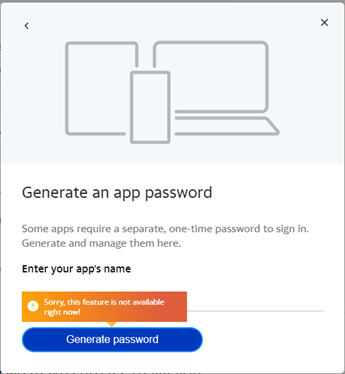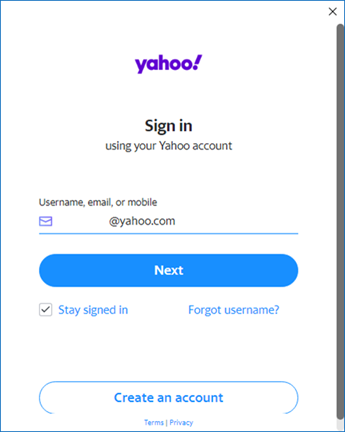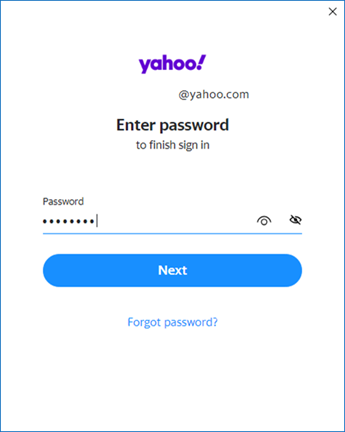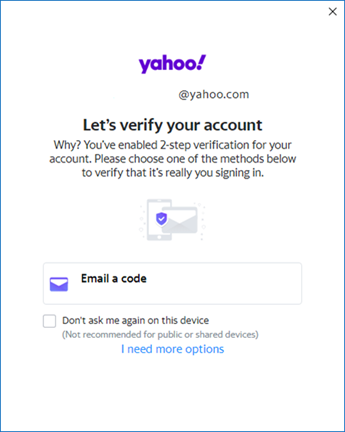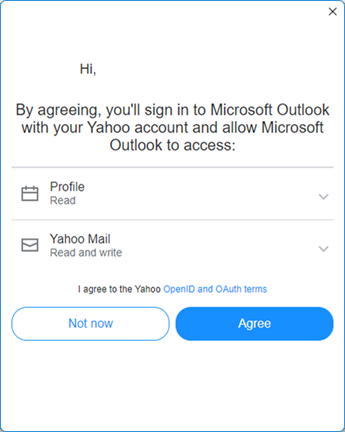Последна актуализация: 11 август 2023 г.
ПРОБЛЕМ
Когато добавят IMAP акаунт за Yahoo към настолната версия на Outlook, някои потребители считат, че не могат да генерират парола за приложение. На страницата за защита на yahoo акаунт генераторът на пароли на приложения дава грешка "За съжаление, тази функция не е налична в момента!".
Проблемът с паролата за приложение често възниква веднага след създаването на нов акаунт за Yahoo. Този проблем обикновено спира да възниква след около две седмици, но някои потребители казват, че е постоянен и не могат да генерират парола за приложение.
СЪСТОЯНИЕ: ПОПРАВЕНО
Екипът на Outlook добави OAuth поддръжка за акаунти за Yahoo IMAP, започвайки от компилация 16308.10000 в канала на Office Beta и текущия канал (предварителен преглед). Считано от 2.8.23 Yahoo OAuth вече е на 100% текущ канал. Все още не е в месечния корпоративен канал или Semi-Annual канал.
С поддръжката на OAuth не е необходима парола за приложение, за да добавите акаунта за Yahoo към настолната версия на Outlook. Когато добавяте акаунта, използвате обикновената си парола. Също така е добра практика да поддържате потвърждаването в две стъпки разрешено, за да защитите акаунта си.
Забележка: Ако преди това сте конфигурирали акаунт за Yahoo с парола на приложение, може да бъдете подканени да влезете с новоподдържания OAuth за Yahoo (вижте диалоговите прозорци по-долу). Не забравяйте да използвате обикновената си парола, а не паролата на приложението. Yahoo също така е доставчикът на имейл за различни доставчици на интернет, като например AT&T (повече информация за доставчиците на адрес Получаване на помощ за акаунт за AT&T, Frontier, Rogers или Sky). Когато имейлът е конфигуриран в клиент, като например настолната версия на Outlook, може да не е очевидно, че доставчикът на имейл, който използвате, е архивиран от Yahoo. Влизането в екземпляра на уеб поща на вашия имейл акаунт е един от начините за потвърждаване.
По-долу са посочени диалоговите прозорци, които можете да получите, когато добавяте своя акаунт за Yahoo към настолната версия на Outlook:
Ако сте в канали, като например месечен корпоративен канал или Semi-Annual канал, и искате да използвате Yahoo OAuth, можете да превключите към Текущия канал, като използвате указанията тук, Промяна на Приложения на Microsoft 365 канал за актуализиране за устройства във вашата организация.
Ако искате да тествате с Office Insider, използвайте стъпките по-долу.
Как да превключите към канал на Beta:
Складови единици за потребители, като например Office Personal и Office Home, използвайте стъпките в тази статия Присъединете се към програмата Microsoft 365 Insider.
Складовите единици за фирми и предприятия използват стъпките в една от следните статии:
След като преминете към бета-канала на Office, вече можете да добавите акаунт за Yahoo, без да се налага да създавате парола за приложение. Следвайте указанията, за да добавите акаунт и когато бъдете подканени от Outlook за влизане и парола, въведете своя имейл адрес и обикновената си парола – Добавяне на имейл акаунт в Outlook.
Допълнителни ресурси:
Още ресурси

Попитайте експертите
Свържете се с експерти, дискутирайте последните новини и най-добри практики за Outlook и прочетете нашия блог.

Получаване на помощ в общността
Задайте въпрос и намерете решения от агенти по поддръжката, най-ценни специалисти, инженери и потребители на Outlook.

Предлагане на нова функция
Обичаме да четем вашите предложения и обратната връзка! Споделете какво мислите. Слушаме ви.
Вж. също
Корекции или заобиколни решения за най-новите проблеми в Outlook за PC